还在为画世界Pro画不出流畅的弧线发愁?其实只需几步就能搞定!你知道吗?用形状工具里的“S图标”画直线后,双击生成锚点并拖动,瞬间就能把直线变成完美弧线!或者直接选圆形工具,画个圆后用选区工具擦掉一半,立刻收获半圆形弧线。更神奇的是曲线工具——拖动笔尖自由弯曲,想怎么弯就怎么弯!想知道如何用“对称曲线”一键生成对称弧线?快往下看,手残党也能秒变大神!弧线技巧全解析,助你轻松画出优雅曲线!
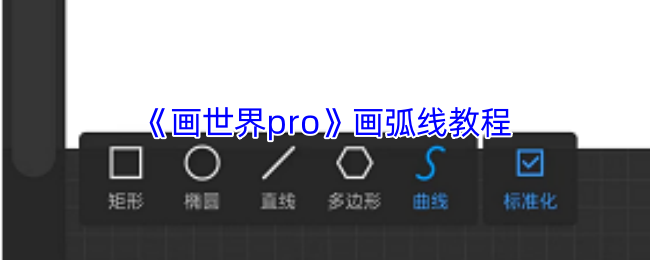
1、打开画世界pro软件,新建好草稿,进入到绘画的界面。点击画笔库,选择一个合适的笔刷工具,等下画曲线就没办法换了哦,需要提前选好笔刷,如图所示:
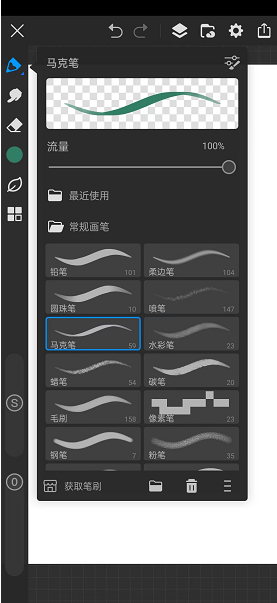
2、点击左侧菜单栏,找到并点击【形状】工具,如图所示:
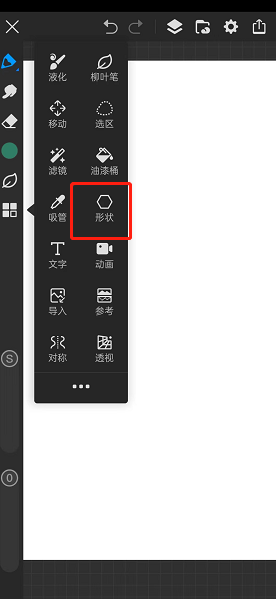
3、在画布下方会多一个菜单,我们选择最后一个【S】图标,如图所示:
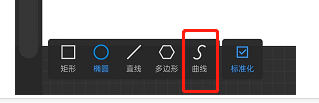
4、此时我们在画布上绘画,画出来的是一条直线,先确定好曲线的头尾,如图所示:
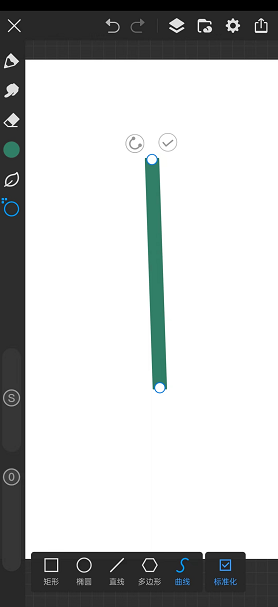
5、然后点一下直线中间的线,会形成一个锚点,拖动锚点即可形成曲线,如图所示:
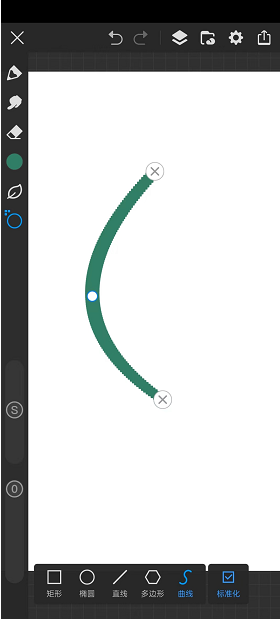



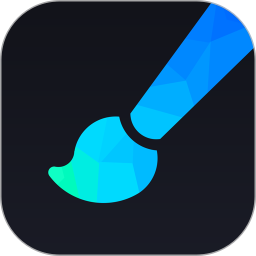



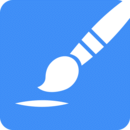




 相关攻略
相关攻略
 近期热点
近期热点
 最新攻略
最新攻略